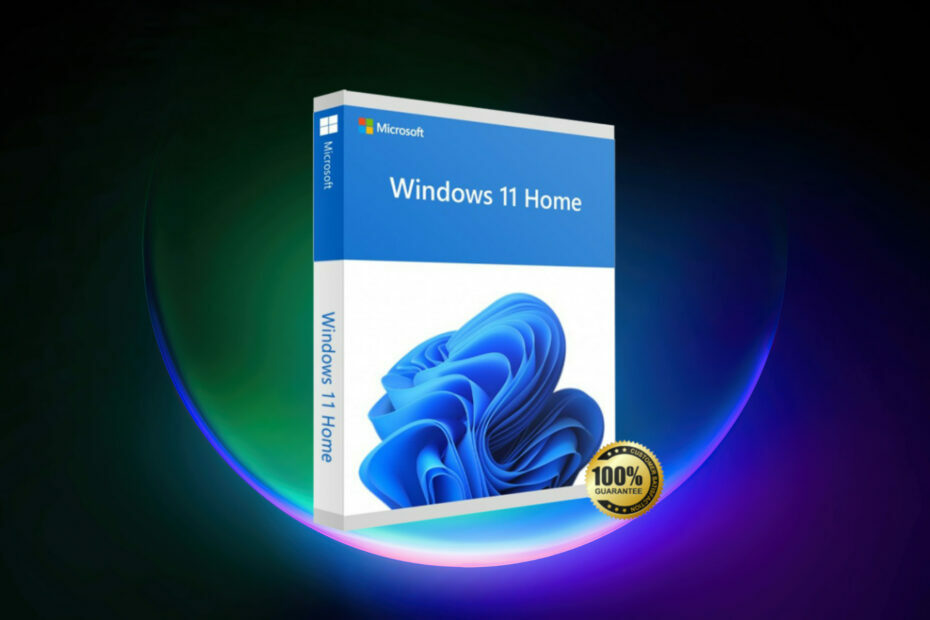Azonnal kövesse néhány egyszerű lépést
- A Mantra készülék nagyon biztonságos hitelesítési rendszert kínál azok számára, akiknek fontos a biztonság.
- Az MFS100 egy kiváló minőségű ujjlenyomat-érzékelő, amely USB-porton keresztül csatlakozhat a rendszerhez.
- Másrészt egyszerűen letöltheti és telepítheti a Mantra RD szolgáltatást Windows PC-jére.
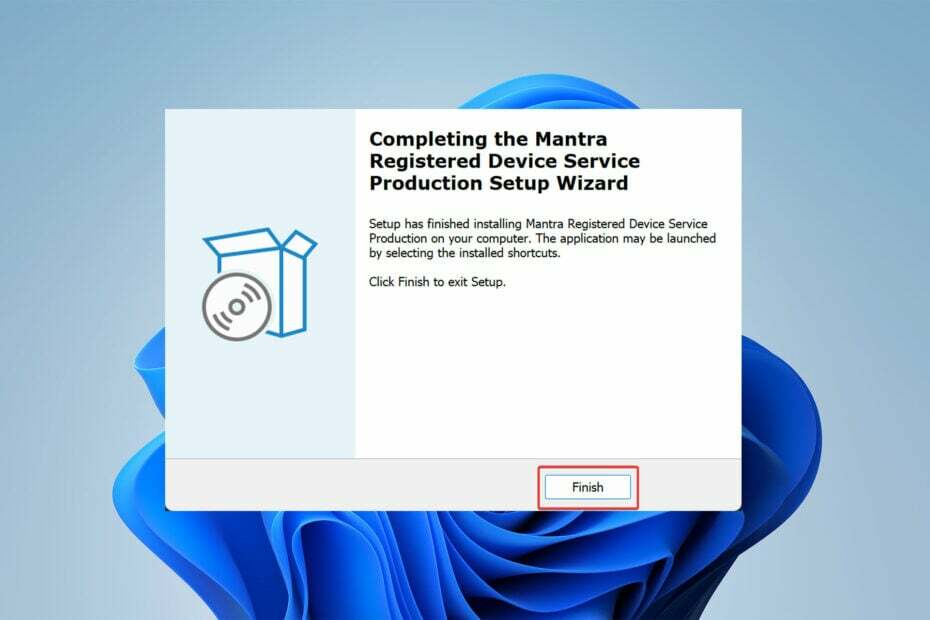
xTELEPÍTÉS A LETÖLTÉSI FÁJLRA KATTINTVA
- Töltse le a Fortect-et és telepítse a számítógépén.
- Indítsa el az eszköz beolvasási folyamatát hogy keressen olyan sérült fájlokat, amelyek a probléma forrásai.
- Kattintson a jobb gombbal Indítsa el a Javítást így az eszköz elindíthatja a rögzítési algoritmust.
- A Fortect-et letöltötte 0 olvasói ebben a hónapban.
Kétségtelen, hogy a biztonsági berendezések minden sikeres vállalkozás egyik legfontosabb eleme.
Ezen a területen az egyik jól ismert eszköz az MFS100, amely egy kiváló minőségű USB ujjlenyomat-érzékelő a Mantra Softtech által bevezetett ujjlenyomat-hitelesítéshez.
A cikk első szakaszának célja, hogy segítsen megoldani azt a problémát, hogy a Mantra-eszköz nem működik. Megmagyarázza a probléma okait is.
A második rész bemutatja, hogyan töltheti le és telepítheti a Mantra RD-t a számítógépére. Tehát minden további nélkül kezdjük el.
Miért nem működik a Mantra készülék?
Először győződjön meg arról, hogy a megfelelő Mantra RD szolgáltatás-illesztőprogramot telepítette az eszközhöz. Ha nem, akkor a eltávolított illesztőprogram kétségtelenül ez a probléma oka.
Ha azonban olyan üzenetet kap, amely szerint A sorozatszám sérült, azt jelzi, hogy a készülék sérült.
Ebben az esetben kapcsolatba kell lépnie azzal a személlyel, akitől a készüléket vásárolta. A készüléket elküldheti javításra vagy cserére.
Ha olyan problémába ütközik, hogy az eszköz csatlakoztatva van a rendszerhez, de nem jelenik meg az Eszközkezelőben, vagy nem működik az alkalmazásban; ebben az esetben győződjön meg arról, hogy az USB gazdagép nyitva van az eszköz számára.
Az is előfordulhat, hogy a készülék USB csatlakozója ill Az USB port sérült, és emiatt a rendszer nem képes észlelni az eszközt.
Mielőtt belevágnánk a megoldásokba, érdemes megjegyezni, hogy a Mantra RD szolgáltatás Windows 11 letöltése nem különbözik a Windows 7-től.
Hogyan tölthetem le és telepíthetem a Mantra RD-t a számítógépemre?
- típus mantra rd szolgáltatás a Google keresőmezőjében, és kattintson a Mantratecapp domain első találatára.
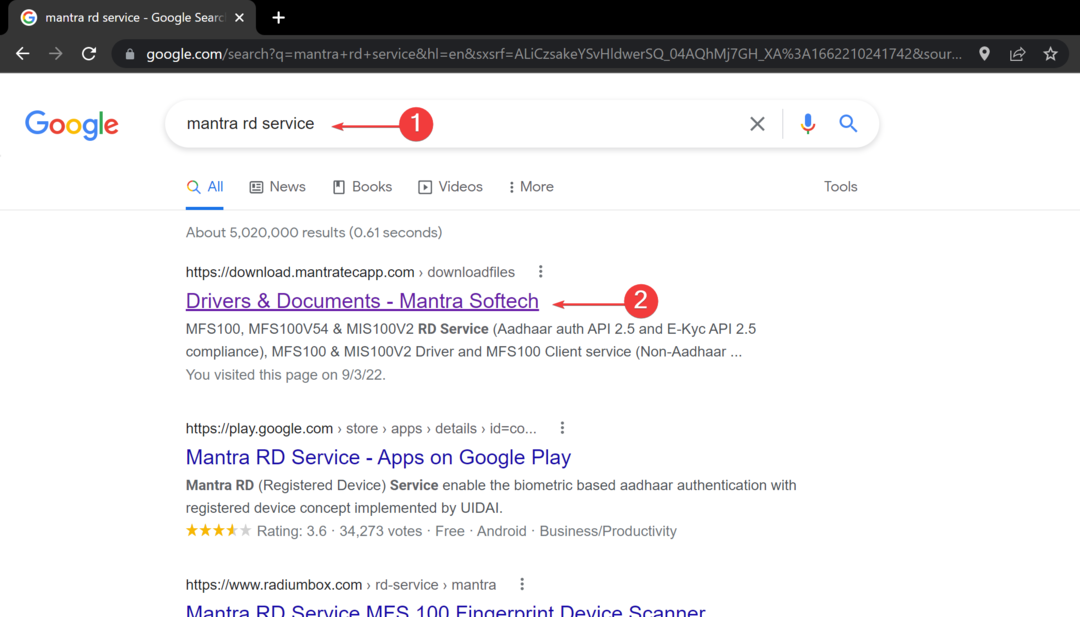
- Az új ablakban írja be a captcha szót a mezőbe, majd érintse meg a gombot Beküldés.
- Kattintson Töltse le az MFS100 RD szolgáltatást (1.0.4) ésTöltse le az MFS100 illesztőprogramot (9.2.0.0)- Nyerj 7/8/10, és várja meg a letöltés befejezését.
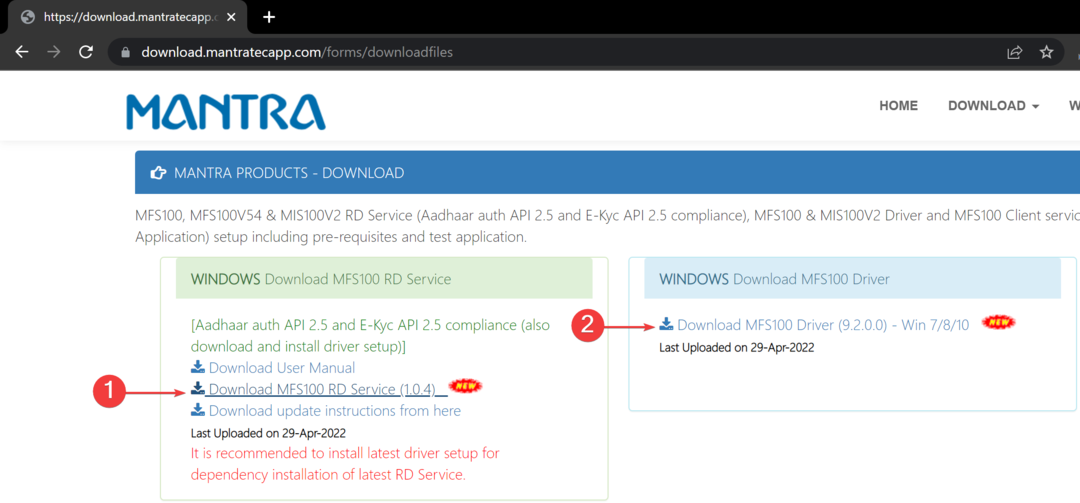
- Most keresse meg a letöltési mappát, és kattintson duplán MantraRDService_1.0.4.
- A beállítási ablakban kattintson a gombra Következő.
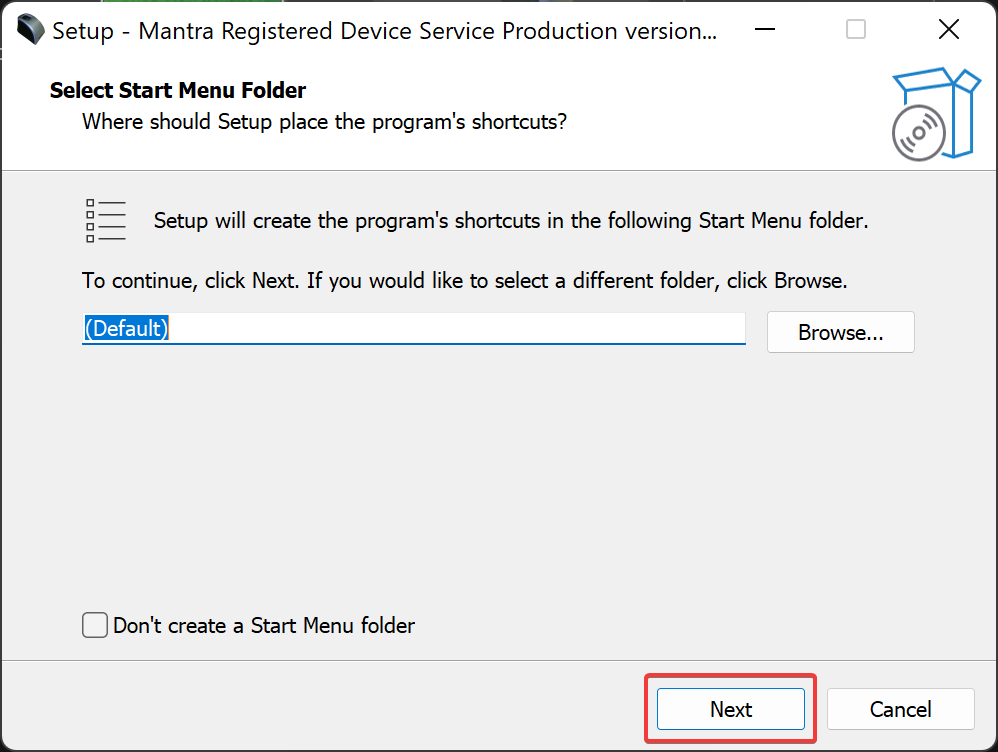
- A következő oldalon érintse meg a lehetőséget Telepítés és hagyja befejezni a folyamatot.
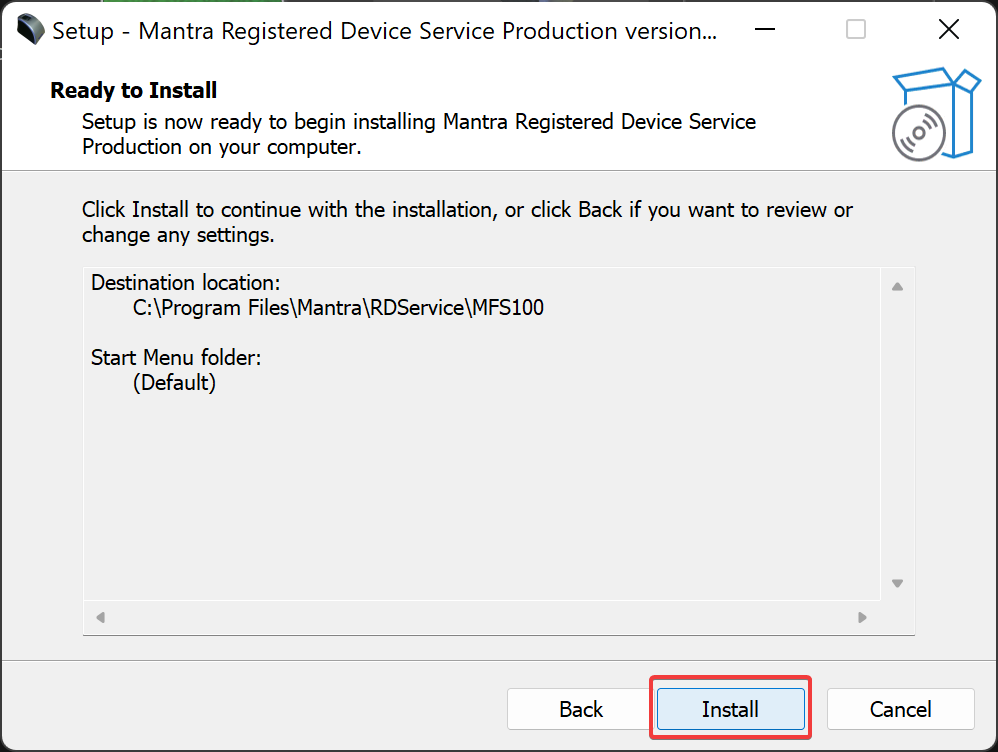
- Ezután kattintson a gombra Befejez.
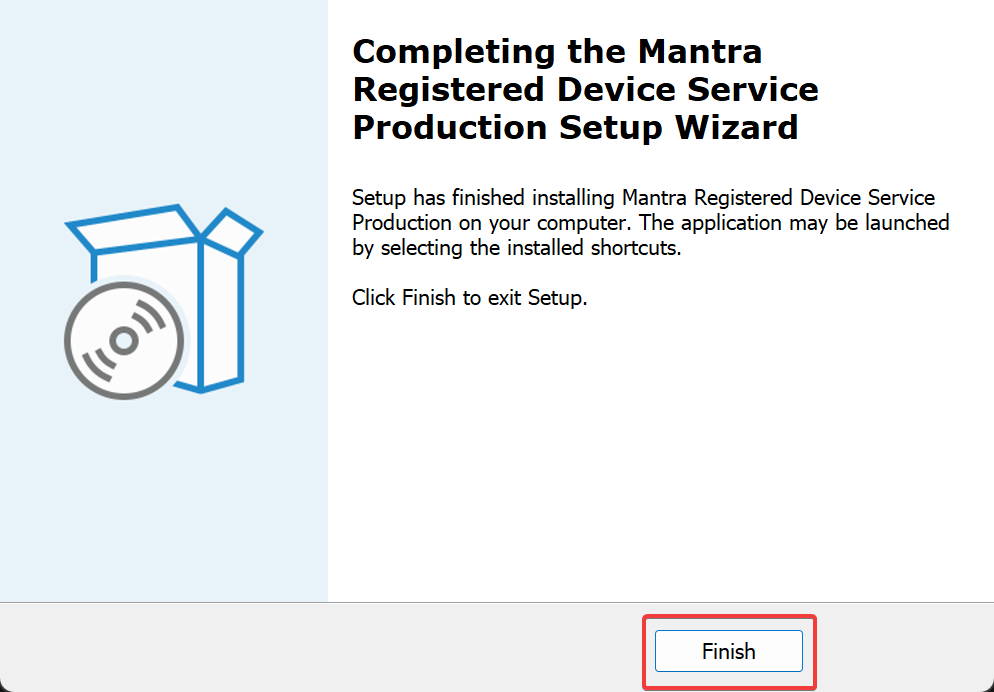
- Az illesztőprogram telepítéséhez lépjen újra a letöltési mappába, és ezúttal kattintson duplán MFS100Driver_9.2.0.0.
- Ebben az ablakban érintse meg a lehetőséget Telepítés.
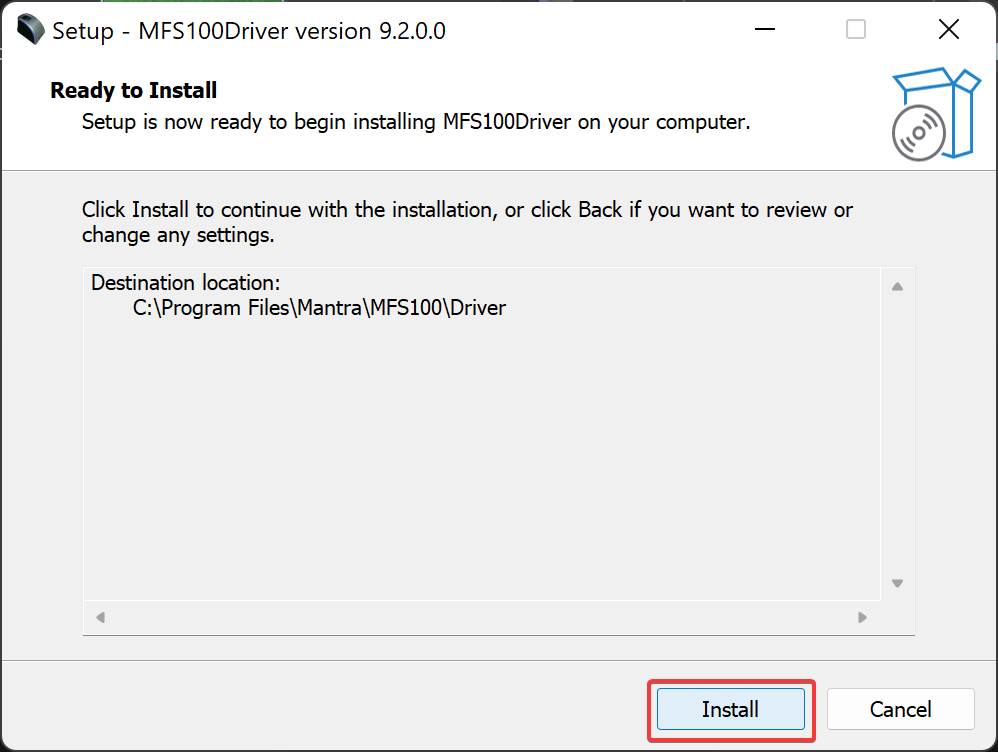
- A telepítés befejezése után érintse meg a lehetőséget Befejez.
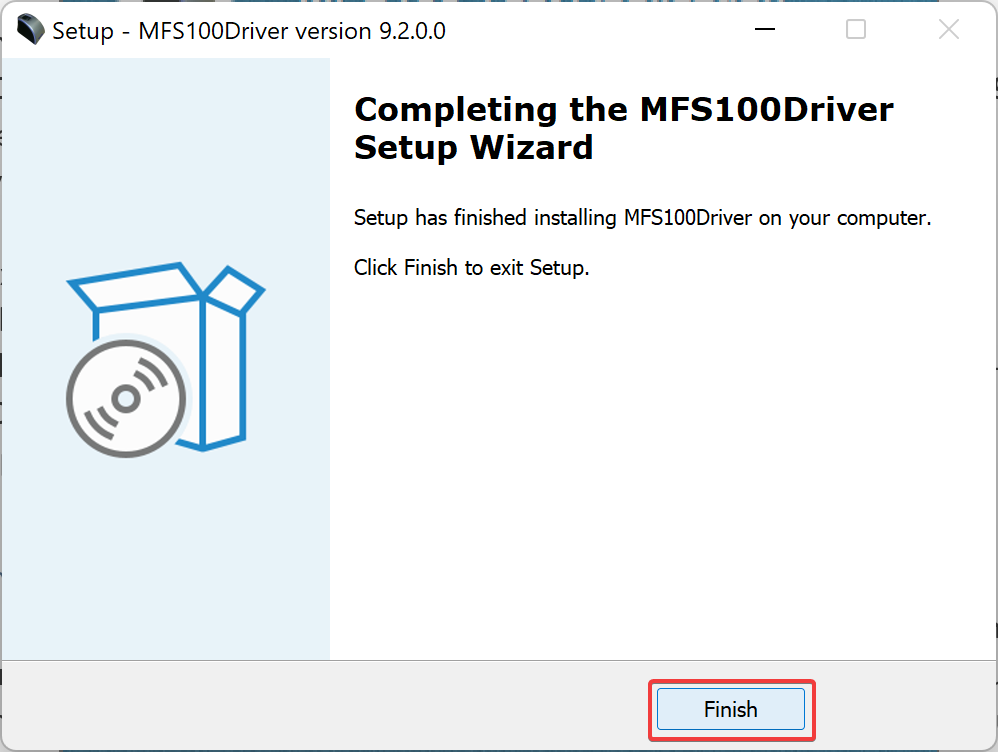
- Ekkor egy kék ablak jelenik meg, amely lehetővé teszi az alkalmazás tesztelését. Ehhez kattintson a gombra Indítsa el a Rögzítést és helyezze az ujját az érzékelőre, és várja meg, amíg a felismerési folyamat befejeződik.
- Ez idő alatt láthatja az ujjának mintáját a jobb oldali ablaktáblában, és ellenőrizheti alatta annak minőségi pontszámát.
Ha a felismerési folyamat jól megy, egy új ablak jelenik meg, amely a következő üzenetet mutatja: Sikeres rögzítés, az ujjadat az alkalmazás elérési útján menti.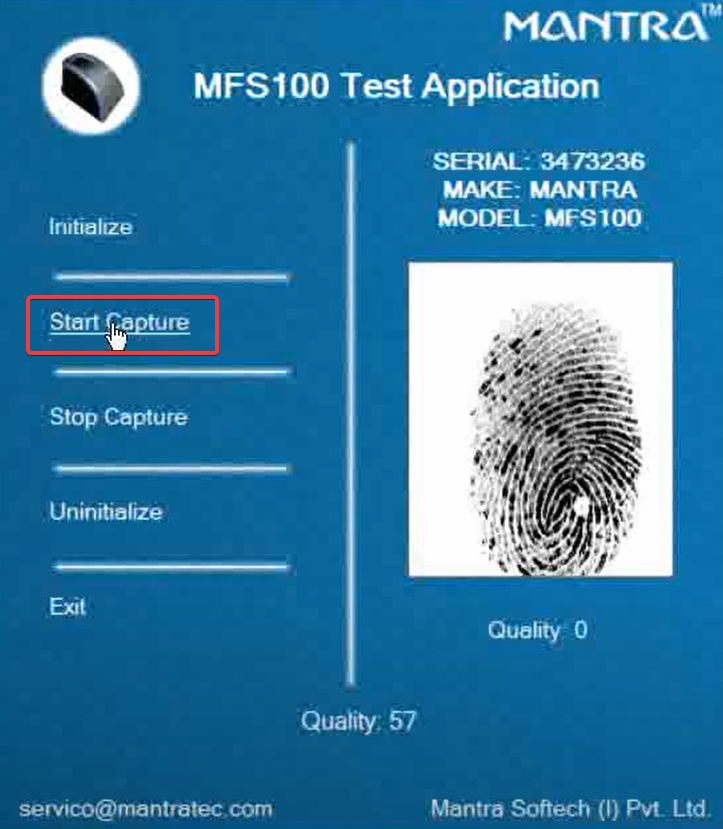
- Mi az a 158-as eseményazonosító és hogyan lehet gyorsan kijavítani?
- A Teamsben a saját nyelvén olvashatja az átiratokat
- Statisztikák, amelyeket tudnia kell a kibertámadásokról 2023-ban
- Mostantól vásárolhat Xbox-vezérlő cserealkatrészeket
Hasonlóképpen, ezt az alkalmazást nem szabad másként kezelnie, mint a többit, és nem szabad figyelmen kívül hagynia a Mantra RD szolgáltatásfrissítést. Vegye figyelembe, hogy bizonyos problémák egyszerűen az alkalmazások frissítésével javíthatók.
Az MFS100 optikai érzékelési technológián alapul, és használható hitelesítés, azonosítási és ellenőrzési funkciók, amelyek segítségével ujjlenyomata úgy viselkedik, mint a digitális jelszó amit nem lehet elveszíteni, elfelejteni vagy ellopni.
A robusztus optikai érzékelő sérülés nélkül ellenáll a karcolásoknak, ütéseknek, ütéseknek és elektrosztatikus sokknak.
Ez a csúcstechnológiás eszköz képeket, nyers adatokat és az ujjlenyomat apró részleteit képes tárolni az ISO-szabványnak megfelelően, gyors illesztési sebesség: 1:100 000 másodpercen belül.
Az alábbi megjegyzések részben tudassa velünk, hogy sikerült-e letöltenie és telepítenie a Mantra RD szolgáltatást Windows 11 rendszeren.